Frage
Problem: Wie behebt man den Windows Update-Fehler 0x80242016?
Hallo. Mir ist aufgefallen, dass mein Windows seit über einem Monat nicht aktualisiert wurde, also beschloss ich, die neuesten Updates zu installieren. Es scheint jedoch, als könnten sie nicht installiert werden, und stattdessen habe ich einen Update-Fehler 0x80242016 erhalten. Kann ich etwas dagegen tun? Vielen Dank im Voraus.
Gelöste Antwort
In den meisten Fällen mischen sich Benutzer nach der Installation des Betriebssystems nicht in die voreingestellten Windows-Einstellungen ein. Dies bedeutet, dass standardmäßig jeder automatisch regelmäßige Betriebssystem-Updates erhalten sollte, die regelmäßig von Microsoft geliefert werden. Manchmal kann dieser Vorgang mit einem Fehler 0x80242016 fehlschlagen, wodurch verhindert wird, dass Windows auf die neueste Version aktualisiert wird. Das Problem steht auch im Einklang mit Versuchen, den Aktualisierungsprozess manuell zu initiieren.
Windows ist ein kompliziertes Betriebssystem mit Tausenden von Prozessen, Dateien, Einstellungen, geplanten Aufgaben, Registrierung[1] Einträge und andere Komponenten, die dafür sorgen, dass es wie vorgesehen funktioniert. Leider ist dies nicht immer der Fall, da all diese Komponenten und ihre Interaktionen zu Funktions- und Benutzerfreundlichkeitsproblemen führen können.
Während die meisten Benutzer diesen Fehler beim Versuch, Updates zu installieren, auftreten, treten andere auf, wenn sie auf eine neuere Version von Windows aktualisieren oder eine Neuinstallation von Windows 10 durchführen. In diesem Fall müssen die Benutzer das. herunterladen und installieren KB4498524 oder KB4515384 manuell aktualisieren – wir erklären unten, wie es geht (Hinweis: Möglicherweise sehen Sie auch den Fehlercode WU_E_UH_POSTREBOOTUNEXPECTEDSTATE, wenn ein Upgrade-Problem auftritt).
Benutzer, die dem Fehler 0x80242016 ausgesetzt sind, können die neuesten Windows-Updates nicht anwenden, was bedeutet, dass sie den Fehler verpassen[2] Fehlerbehebungen und Stabilitätsverbesserungen. Dies ist jedoch nicht das Schlimmste, da ein veraltetes System von Cyberkriminellen verwendet werden könnte, um automatisch Malware auf anfälligen Geräten zu installieren, wenn bestimmte Bedingungen erfüllt sind.
Daher ist es wichtig, den Fehler 0x80242016 so schnell wie möglich zu beheben. In diesem Artikel stellen wir dafür mehrere Methoden vor, aber denken Sie daran, dass Sie möglicherweise mehrere davon ausprobieren müssen, bevor Sie erfolgreich sind.
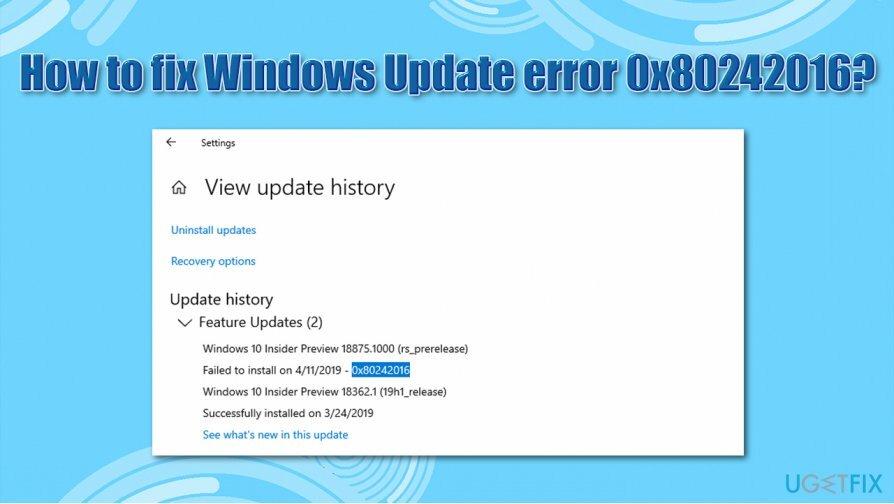
0x80242016 ist nur einer von Hunderten von Fehlercodes, auf die Benutzer beim Aktualisieren von Windows stoßen können. Benutzer haben jedes Mal Probleme, wenn Microsoft neue Patches ausliefert, bis zu dem Punkt, an dem normale Computerfunktionen unterbrochen werden.[3] Andere häufige Update-Fehler sind:
- 0x800703f1
- 0x80073701
- 0x8007371B
- 0x80070422
Wenn häufig Windows-Update-Fehler auftreten, liegt wahrscheinlich ein zugrunde liegendes Problem mit Ihren Windows-Systemdateien vor (z. B. könnten einige von ihnen beschädigt sein). Daher empfehlen wir Ihnen, es mit auszuprobieren ReimageMac-Waschmaschine X9 – Es könnte die Ursache des Problems finden, wodurch 0x80242016 und andere Fehler behoben werden, die möglicherweise auftreten.
Lösung 1. Führen Sie die Windows Update-Problembehandlung aus
Um ein beschädigtes System zu reparieren, müssen Sie die lizenzierte Version von. erwerben Reimage Reimage.
Die integrierten Troubleshooter eignen sich hervorragend für den Umgang mit Windows-Fehlern. Es ist möglicherweise nicht in der Lage, Ihr Problem zu lösen, aber es kann die Ursache ermitteln und schließlich zu einer Lösung führen.
- Klicken Sie mit der rechten Maustaste auf Anfang drücken und auswählen Einstellungen
- Wählen Update & Sicherheit
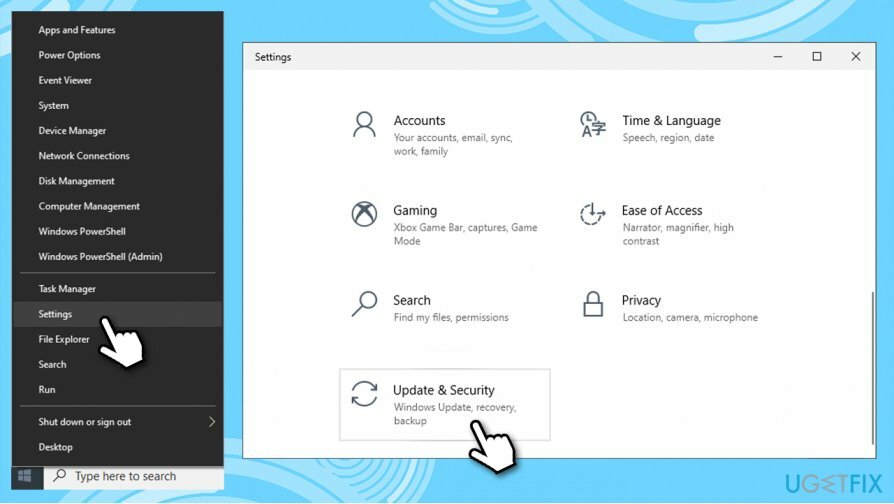
- Wählen Sie links Fehlerbehebung
- Überprüfen Sie nun die rechte Seite des Fensters – Sie sollten verschiedene Troubleshooter aufgelistet sehen. Wenn Sie sie nicht sehen können, drücken Sie Zusätzliche Fehlerbehebungen
- Lokalisieren Windows Update, klicken Sie darauf und dann auf Führen Sie die Fehlerbehebung aus
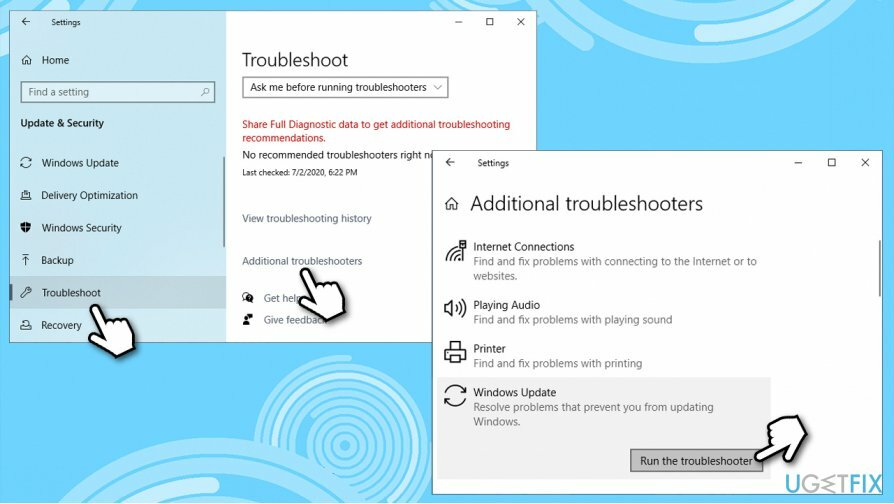
- Warten bis der Vorgang abgeschlossen ist.
Lösung 2. Führen Sie DISM und SFC aus
Um ein beschädigtes System zu reparieren, müssen Sie die lizenzierte Version von. erwerben Reimage Reimage.
- Eintippen cmd in die Windows-Suche
- Rechtsklick an Eingabeaufforderung Ergebnis und auswählen Als Administrator ausführen
- Geben Sie den folgenden Befehl ein und drücken Sie Eingeben nach:
sfc /scannow
- Warten Sie, bis Windows den Scan abgeschlossen hat und die Ergebnisse meldet.
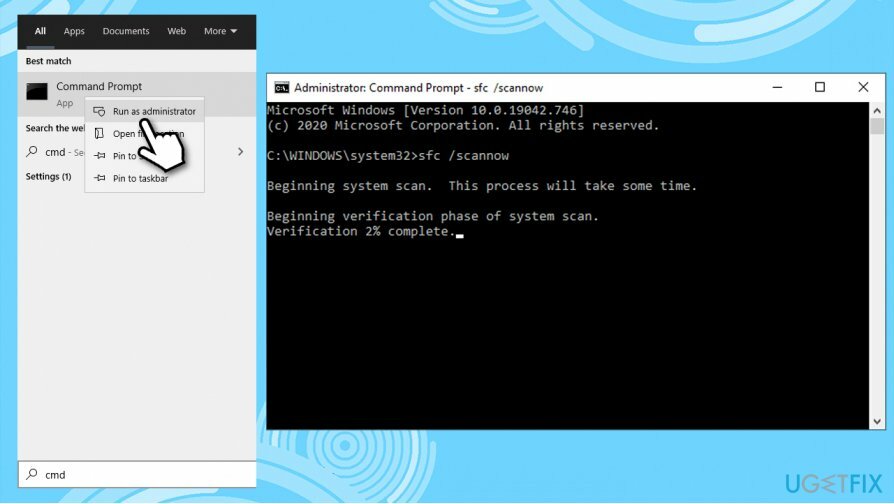
Wenn der SFC-Scan nichts findet, versuchen Sie es mit DISM Verwenden Sie stattdessen jeden dieser Befehle und warten Sie, bis jeder von ihnen abgeschlossen ist (denken Sie daran, dass dies einige Zeit dauern kann):
dism /online /cleanup-image /scanhealth
dism /online /cleanup-image /checkhealth
dism /online /cleanup-image /restorehealth
Einmal fertig, neu starten Ihren PC und prüfen Sie, ob das Problem weiterhin besteht.
Lösung 3. Zurücksetzen von Windows Update-Komponenten über die Eingabeaufforderung
Um ein beschädigtes System zu reparieren, müssen Sie die lizenzierte Version von. erwerben Reimage Reimage.
Obwohl Sie dies manuell tun können, empfehlen wir, einfach die Eingabeaufforderung zu verwenden, um alle Befehle automatisch auszuführen. Notiz: Trennen Sie Ihren PC vom Internet Bevor Sie diese Schritte ausführen, können Sie drücken Sieg + A und aktivieren Sie dafür den Flugmodus.
- Offen Eingabeaufforderung als Administrator wie oben erklärt
- Geben Sie die folgenden Befehle ein und drücken Sie Eingeben nach jedem:
taskkill /f /fi „SERVICES eq wuauserv“ (Mach dies mehrmals)
net stop cryptSvc
Netto-Stoppbits
net stop msiserver
ren C:\\Windows\\SoftwareDistribution SoftwareDistribution.old
rmdir C:\\Windows\\SoftwareDistribution\\DataStore
rmdir C:\\Windows\\Softwareverteilung\\Download - Nachdem dies abgeschlossen ist, Starten Sie Ihren PC neu und versuchen Sie es erneut.
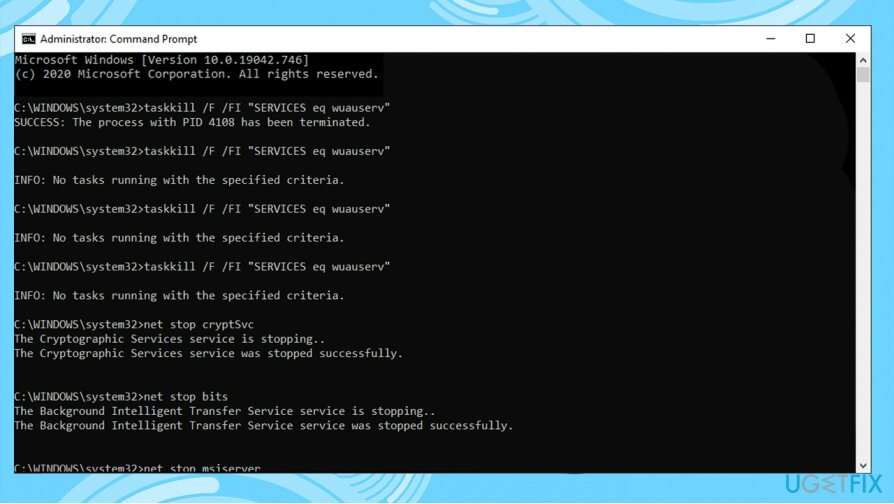
Lösung 4. Relevante Windows-Dienste neu starten
Um ein beschädigtes System zu reparieren, müssen Sie die lizenzierte Version von. erwerben Reimage Reimage.
- Offen Eingabeaufforderung (Administrator) Noch einmal
- Geben Sie die folgenden Befehle ein und drücken Sie Eingeben nach jedem:
Net-Stop-Bits
Netzstopp wuauserv
Net Stop appidsvc
Net Stop cryptsvc
Ren %systemroot%\\SoftwareDistribution SoftwareDistribution.bak
Ren %systemroot%\\system32\\catroot2 catroot2.bak
Netto-Startbits
Net Start wuauserv
Net Start appidsvc
Net Start cryptsvc
Lösung 5. Updates manuell herunterladen und installieren
Um ein beschädigtes System zu reparieren, müssen Sie die lizenzierte Version von. erwerben Reimage Reimage.
Wenn Windows-Updates nicht automatisch installiert werden können, können Sie dies jederzeit manuell versuchen. Zunächst müssen Sie herausfinden, welche KB-Nummer für Sie relevant ist.
- Rechtsklick Anfang Knopf und Pick Einstellungen
- Gehe zu Update & Sicherheit
- Suchen Sie auf der rechten Seite und klicken Sie darauf Updateverlauf anzeigen
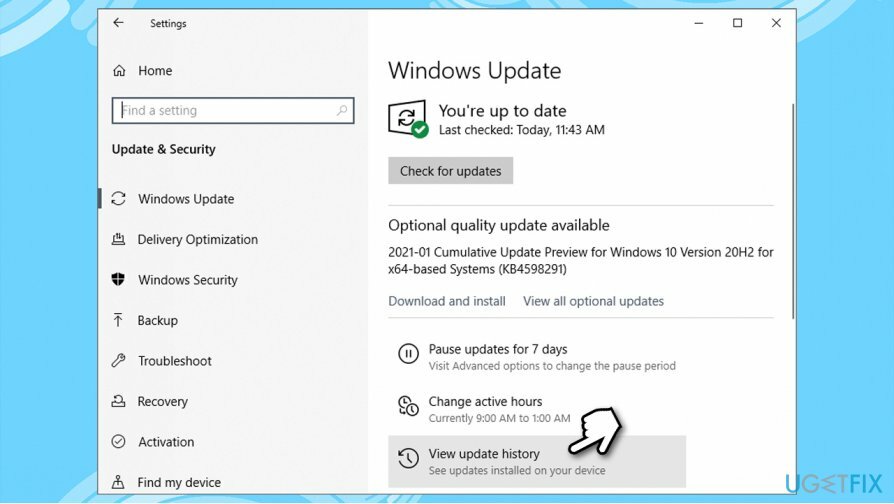
- Notieren Sie in der Liste die KB-Nummer das lässt sich mit dem Fehlercode nicht installieren
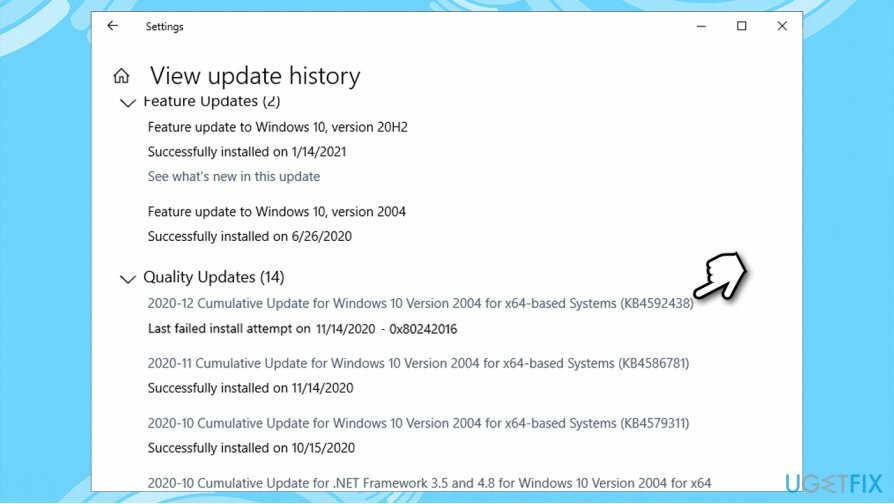
- Gehe zu Microsoft Update-Katalog Seite, geben Sie die ein KB-Nummer und drücke Suche
-
Herunterladen das Update und installieren Sie es manuell.
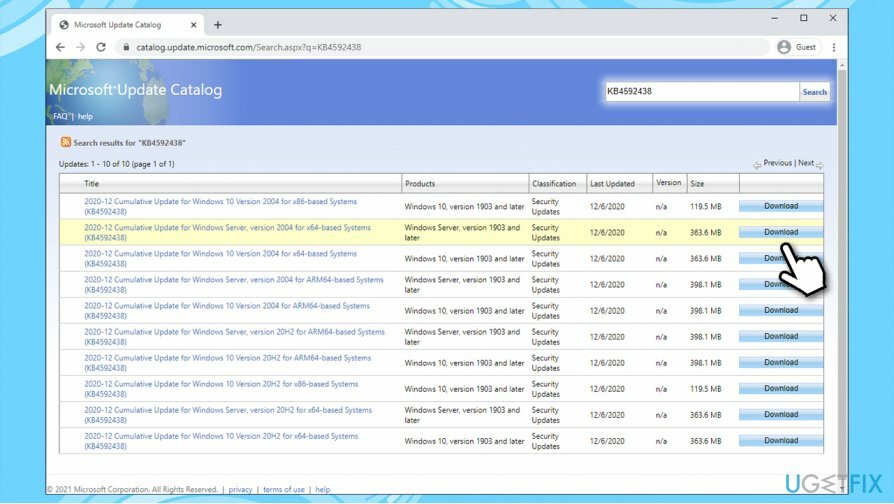
(Notiz: Wenn Sie mit einem Windows-Upgrade-Problem zu tun haben, stellen Sie sicher, dass Sie auch die Updates KB4498524 und KB4515384 herunterladen.)
Lösung 6. Windows zurücksetzen
Um ein beschädigtes System zu reparieren, müssen Sie die lizenzierte Version von. erwerben Reimage Reimage.
Wenn keine der oben genannten Methoden Ihnen bei der Lösung Ihres Problems geholfen hat, können Sie Windows neu installieren, ohne Ihre Dateien zu verlieren.
- Klicken Sie mit der rechten Maustaste auf Anfang und wählen Sie Einstellungen
- Gehe zu Updates & Sicherheit Sektion
- Wählen Erholung
- Unter Diesen PC zurücksetzen, drücke den Loslegen Taste
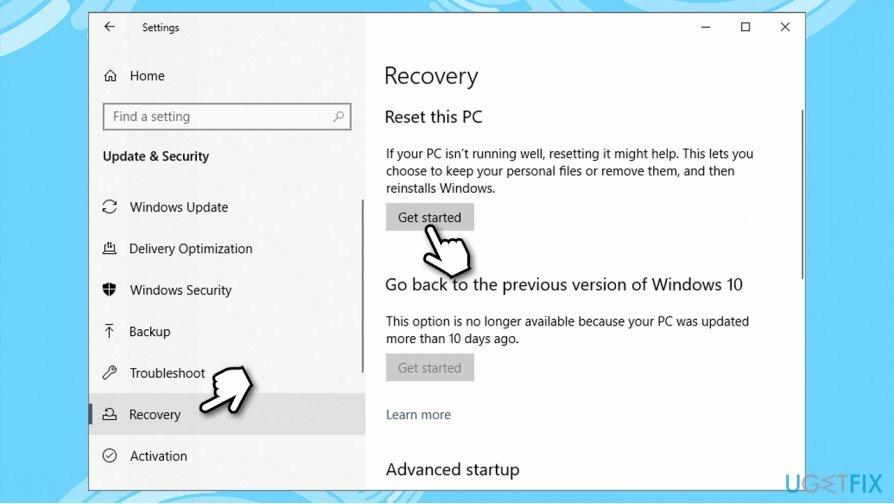
- Wählen Behalte meine Dateien
- Wählen Cloud-Download wenn Sie Windows aus dem Internet herunterladen möchten oder lokale Dateien mit Lokale Neuinstallation
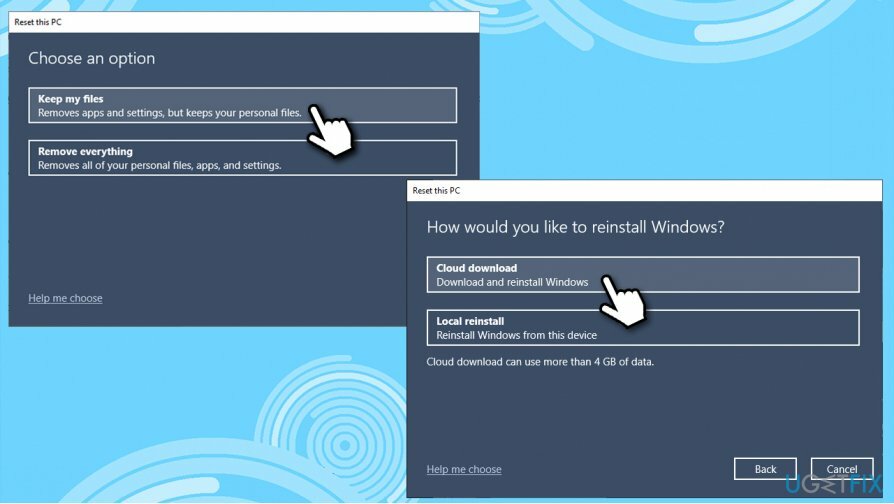
- Weitermachen mit Anweisungen auf dem Bildschirm und das Zurücksetzen wird automatisch beendet.
Zusätzliche Lösungen für 0x80242016 Fix
Um ein beschädigtes System zu reparieren, müssen Sie die lizenzierte Version von. erwerben Reimage Reimage.
Es gibt auch ganz einfache Lösungen, die manchen Benutzern bei Windows-Update-Fehlern helfen könnten – diese können leicht übersehen werden. Stellen Sie sicher, dass die folgenden Aussagen in Ihrem Fall richtig sind:
- Neustart Ihren Computer und versuchen Sie es erneut
- Stellen Sie sicher, dass Ihre Datum (und Uhrzeit sind richtig
- Stellen Sie sicher, dass Ihr Internetverbindung ist stabil – verwenden Sie Websites von Drittanbietern, um dies zu messen, oder führen Sie die Fehlerbehebung für Internetverbindungen aus.
- Beliebige deinstallieren Antivirus von Drittanbietern
- Deaktivieren Stellvertreter und VPN Verbindung
- Trennen Sie alle Externe Geräte, wie zum Beispiel USB-Flash-Sticks.
Repariere deine Fehler automatisch
Das Team von ugetfix.com versucht sein Bestes zu tun, um den Benutzern zu helfen, die besten Lösungen zur Beseitigung ihrer Fehler zu finden. Wenn Sie sich nicht mit manuellen Reparaturtechniken abmühen möchten, verwenden Sie bitte die automatische Software. Alle empfohlenen Produkte wurden von unseren Fachleuten getestet und freigegeben. Tools, mit denen Sie Ihren Fehler beheben können, sind unten aufgeführt:
Angebot
mach es jetzt!
Fix herunterladenGlück
Garantie
mach es jetzt!
Fix herunterladenGlück
Garantie
Wenn Sie Ihren Fehler mit Reimage nicht beheben konnten, wenden Sie sich an unser Support-Team. Bitte teilen Sie uns alle Details mit, die wir Ihrer Meinung nach über Ihr Problem wissen sollten.
Dieser patentierte Reparaturprozess verwendet eine Datenbank mit 25 Millionen Komponenten, die jede beschädigte oder fehlende Datei auf dem Computer des Benutzers ersetzen können.
Um ein beschädigtes System zu reparieren, müssen Sie die lizenzierte Version von. erwerben Reimage Tool zum Entfernen von Malware.

Um völlig anonym zu bleiben und den ISP und die Regierung vor Spionage auf dich solltest du anstellen Privater Internetzugang VPN. Es ermöglicht Ihnen, sich völlig anonym mit dem Internet zu verbinden, indem Sie alle Informationen verschlüsseln, Tracker, Werbung sowie schädliche Inhalte verhindern. Am wichtigsten ist, dass Sie die illegalen Überwachungsaktivitäten stoppen, die die NSA und andere Regierungsinstitutionen hinter Ihrem Rücken durchführen.
Während der Nutzung des Computers können jederzeit unvorhergesehene Umstände eintreten: Er kann sich aufgrund eines Stromausfalls abschalten, u. a Blue Screen of Death (BSoD) kann auftreten, oder zufällige Windows-Updates können den Computer beschädigen, wenn Sie einige Zeit weg waren Protokoll. Dadurch können Ihre Schularbeiten, wichtige Dokumente und andere Daten verloren gehen. Zu genesen verlorene Dateien können Sie verwenden Datenwiederherstellung Pro – es durchsucht Kopien von Dateien, die noch auf Ihrer Festplatte verfügbar sind, und ruft sie schnell ab.